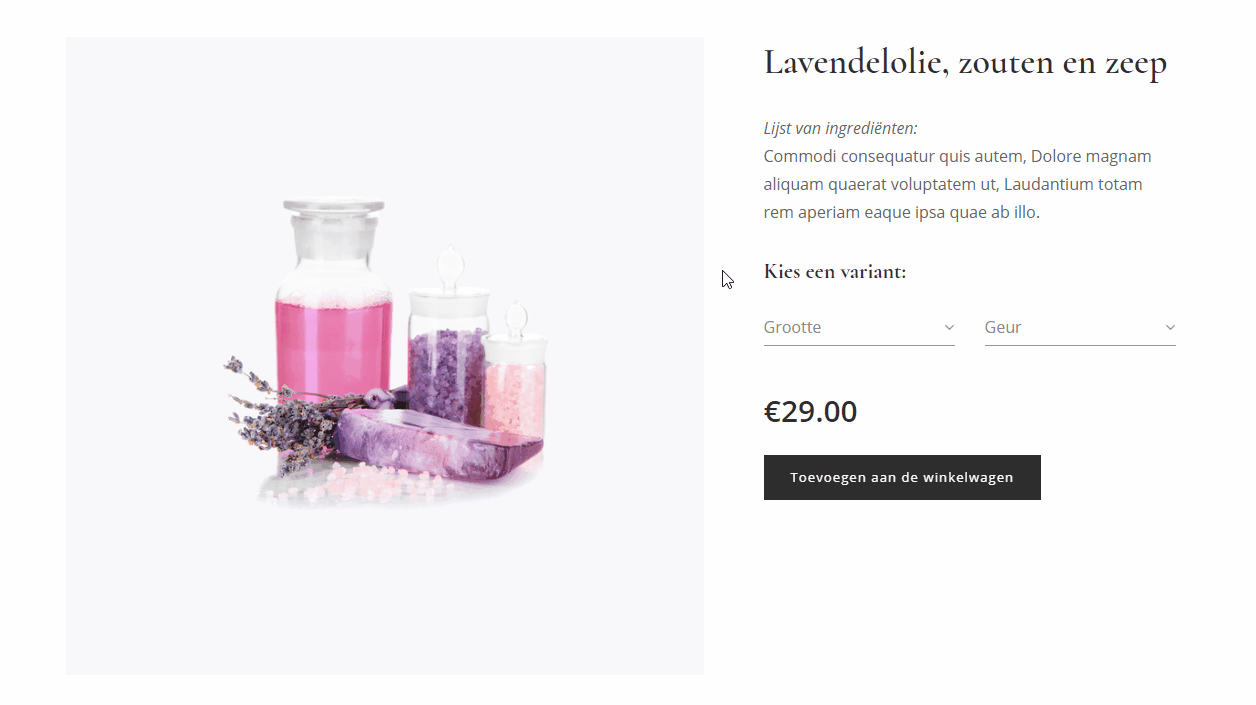Bied met deze functie verschillende opties voor jouw producten aan, zoals grootte, kleur, smaak, enz... Je kan voor elke variant een individuele prijs toevoegen, de voorraad instellen, of een productnummer ingeven. Als je een bepaalde variant niet meer nodig hebt, kan je deze ook verbergen in de online winkel.
Je kan op de gratis versie van de website ook varianten toevoegen aan jouw producten, maar om deze functie volledig te kunnen gebruiken, dien je te upgraden naar het Pro Premium pakket. Toegang tot deze functie is gebaseerd op het Premium pakket dat je op jouw website hebt.
Gratis versie, Limited en Mini Premium pakket: Je kan productvarianten inschakelen en uitproberen. De varianten zullen ook zichtbaar zijn op de online gepubliceerde versie van de website, maar je zal de geplaatste bestellingen in jouw online winkel niet kunnen afronden.
Standaard Premium pakket: Je kan productvarianten inschakelen en toevoegen aan jouw producten. De varianten zullen niet worden weergegeven op de online versie van de website. Je zal toegang hebben tot alle functies en gegevens die nodig zijn om de bestellingen in jouw online winkel af te ronden, wat betekent dat je jouw online winkel volledig kan gebruiken.
Pro Premium pakket: Je kan productvarianten inschakelen en toevoegen aan jouw producten en ze zullen ook worden weergegeven op de online versie van jouw online winkel. Je zal jouw producten in elke gewenste afmetingen, kleuren, enz... kunnen verkopen.
1. Klik op de PRODUCTEN knop in de rechterbovenhoek van de editor.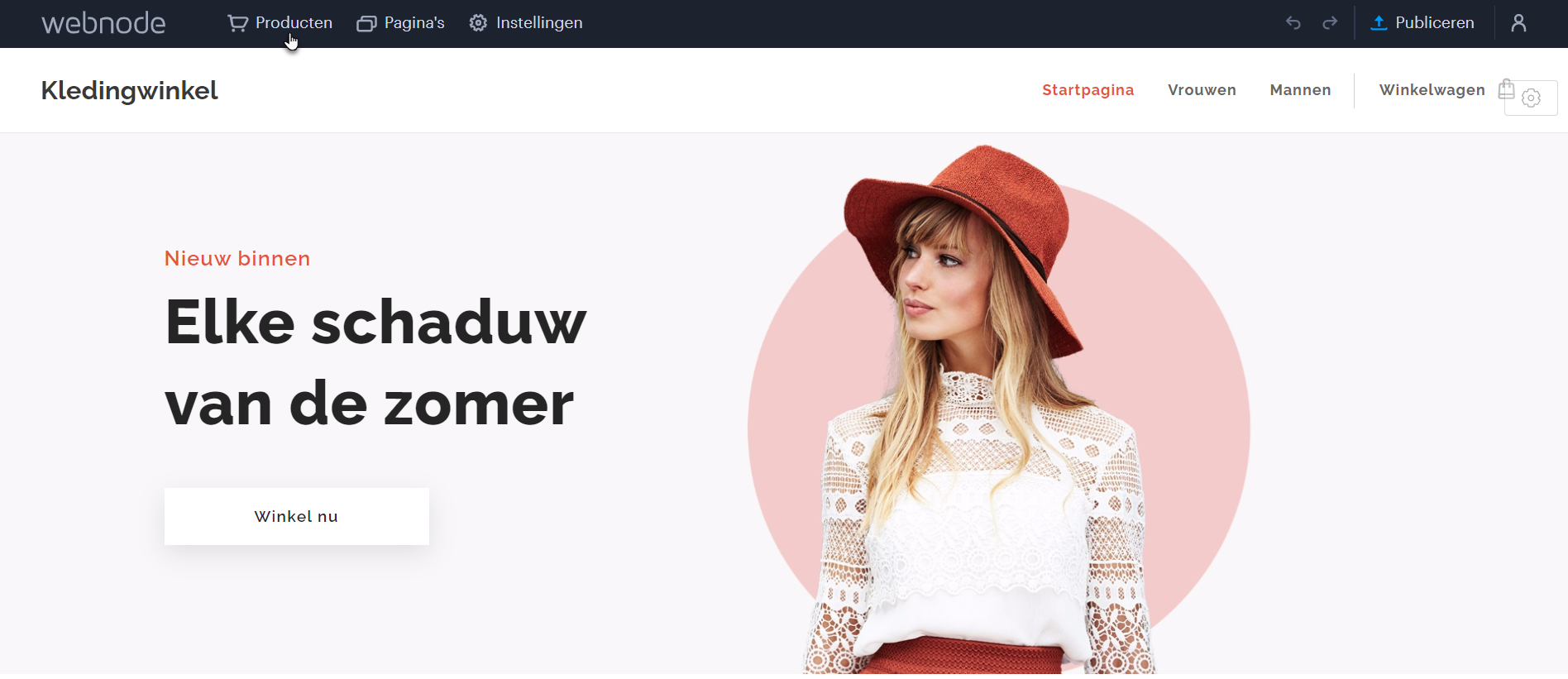
2. Kies het product waar je de varianten aan wilt toevoegen.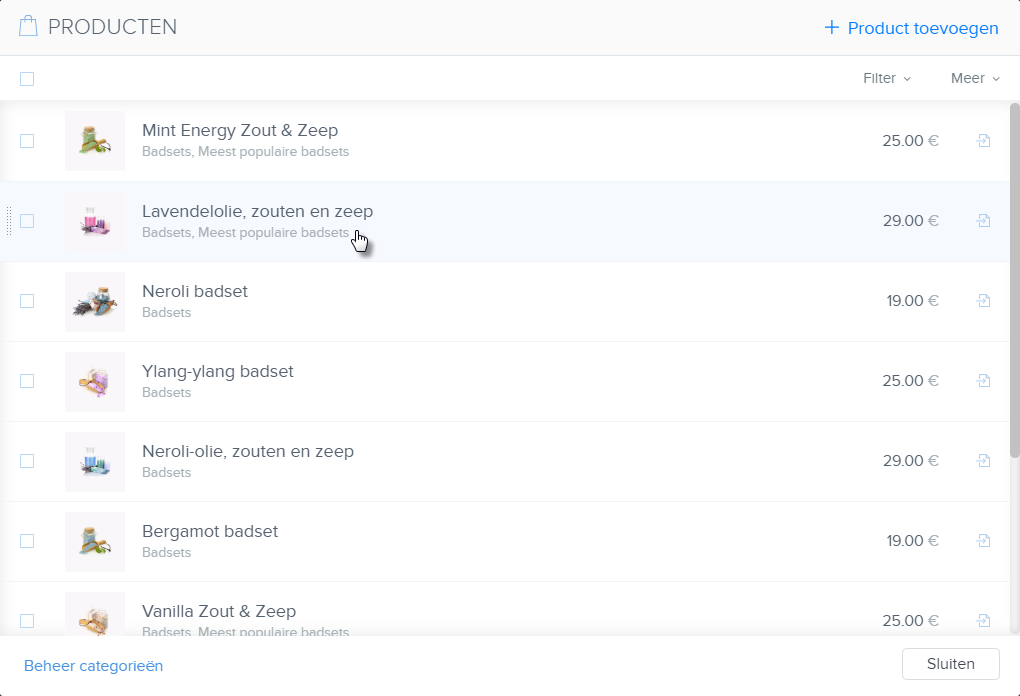
3. Klik op de Varianten knop op de detailpagina van het product.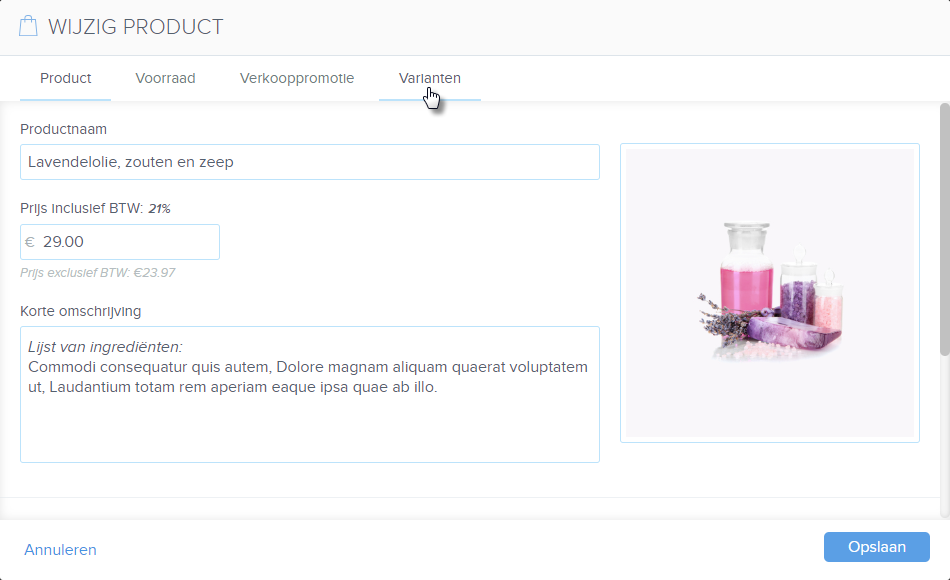
4. Klik op Maak De Eerste Variant Aan.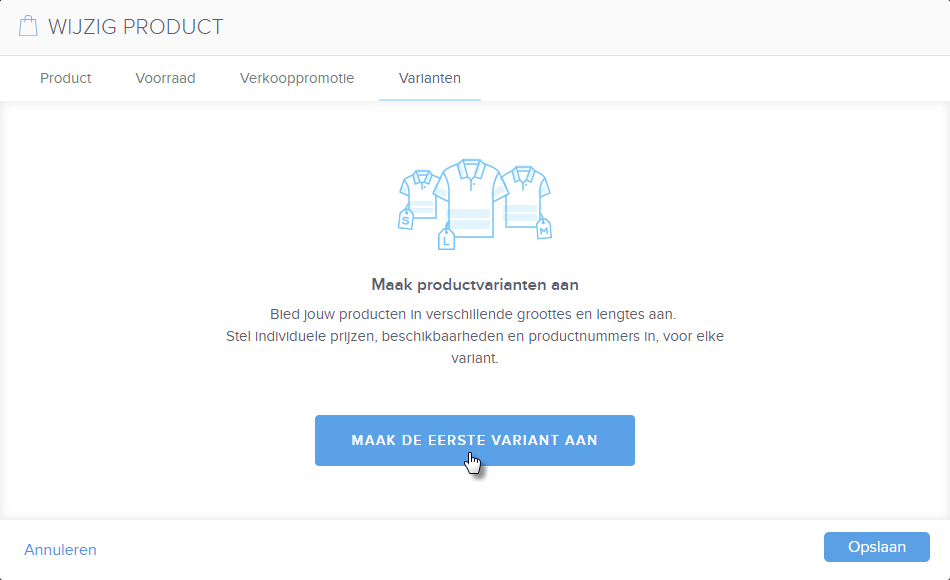
5. In het vak Varianten groep, geef je de naam van de optie in (bv. Grootte, kleur, smaak, enz...). In het vak Productvarianten geef je de specifieke varianten in, waaruit de klanten kunnen kiezen (bv. S, M, L). Scheid de opties van elkaar met de Enter knop op jouw toetsenbord. Het is mogelijk om tot 5 verschillende Varianten groepen toe te voegen en in elke groep kan je tot 50 verschillende varianten plaatsen.
Je kan een nieuwe groep van varianten toevoegen door op + Groep Toevoegen te klikken. Zorg ervoor dat je eventuele wijzigingen opslaat door op de Opslaan knop te klikken.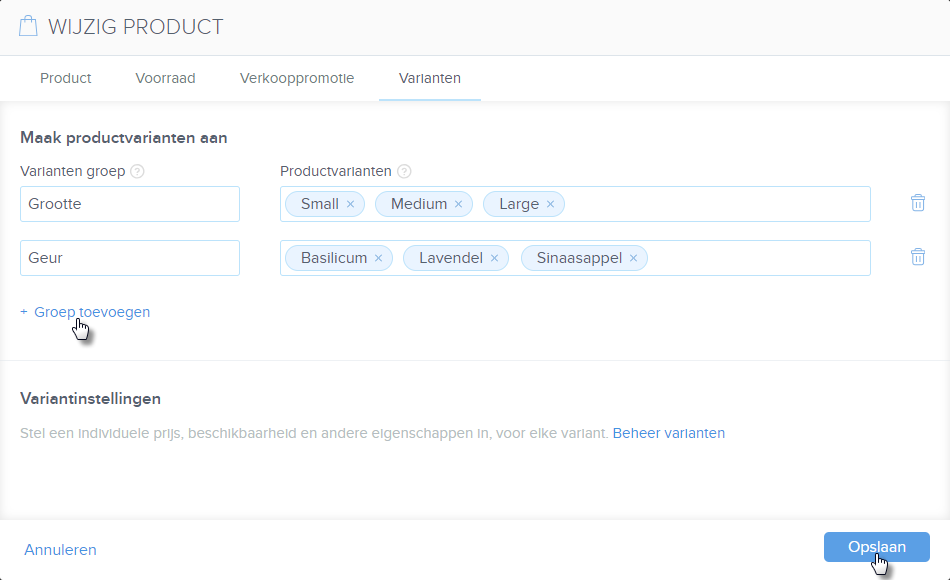
Als je een variant wilt verwijderen, klik je op de ‘x’ naast de variant. Je kan ook de volledige groep verwijderen door op de prullenbak te klikken.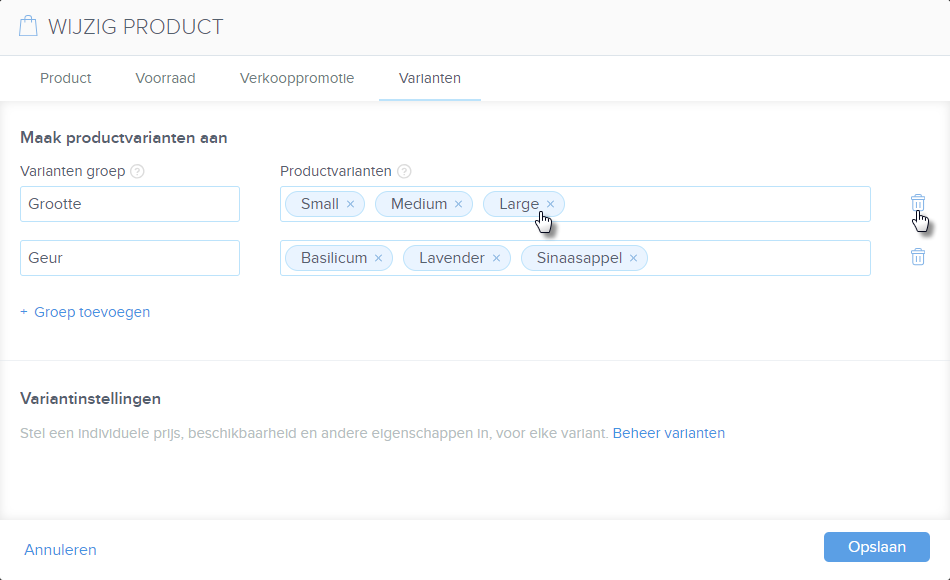
6. Je kan individuele prijzen, beschikbaarheden en andere eigenschappen instellen voor elke variant, door te klikken op Beheer varianten.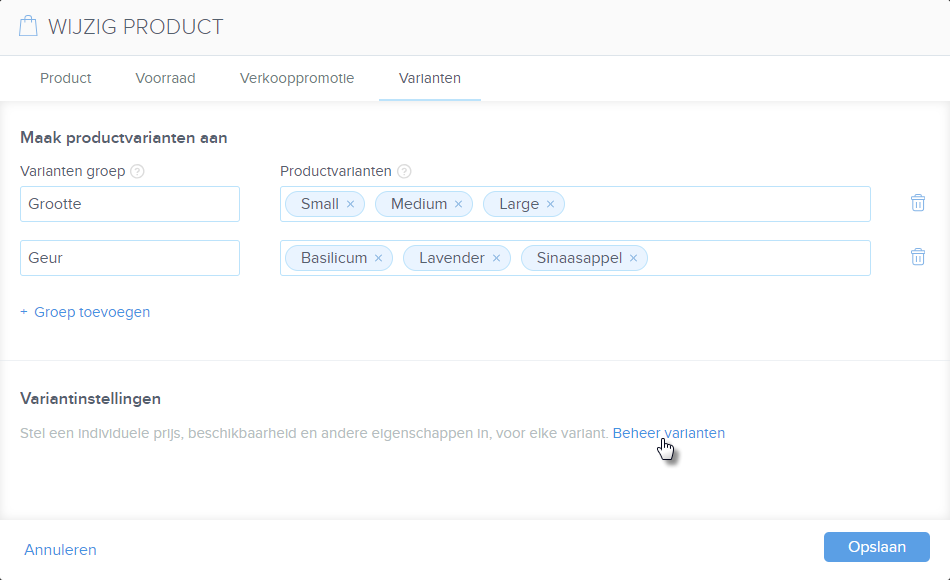
1. In deze venster kan je voor elke variant een individuele prijs ingeven. Als je geen individuele prijzen instelt, zal de prijs van elke variant hetzelfde zijn als de prijs van het product, die je kan zien op het Product tabblad.
Je kan ook de voorraad van elke variant instellen. Dit betekent dat wanneer een bepaalde variant is uitverkocht, jouw klanten deze niet meer zullen kunnen kopen. Als je de individuele voorraad voor varianten instelt op het Varianten tabblad, zal deze op de Voorraad tabblad worden gedeactiveerd. Je zal de voorraad voor elke variant apart moeten instellen in het veld “Tel de beschikbare stuks”. De prijsinstellingen op het Product tabblad zullen automatisch worden uitgeschakeld.
Je kan ook bepaalde varianten verbergen in jouw online winkel. Dit zorgt ervoor dat deze varianten niet voor jouw klanten zichtbaar zullen zijn. Vink gewoon het vakje Verberg aan en klik vervolgens op Opslaan.
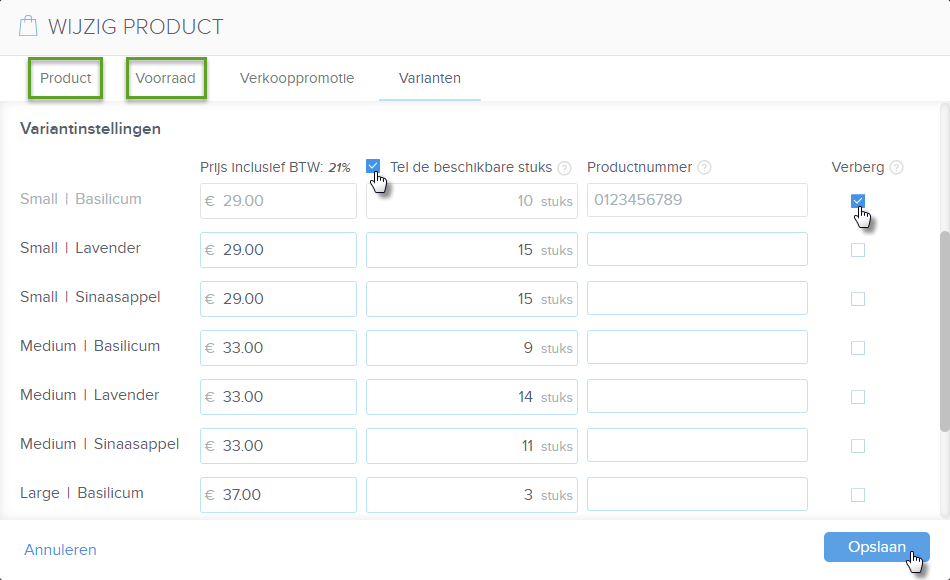
2. Als je de variantinstellingen niet nodig hebt, kan je deze uitschakelen door te klikken op Variantinstellingen uitschakelen.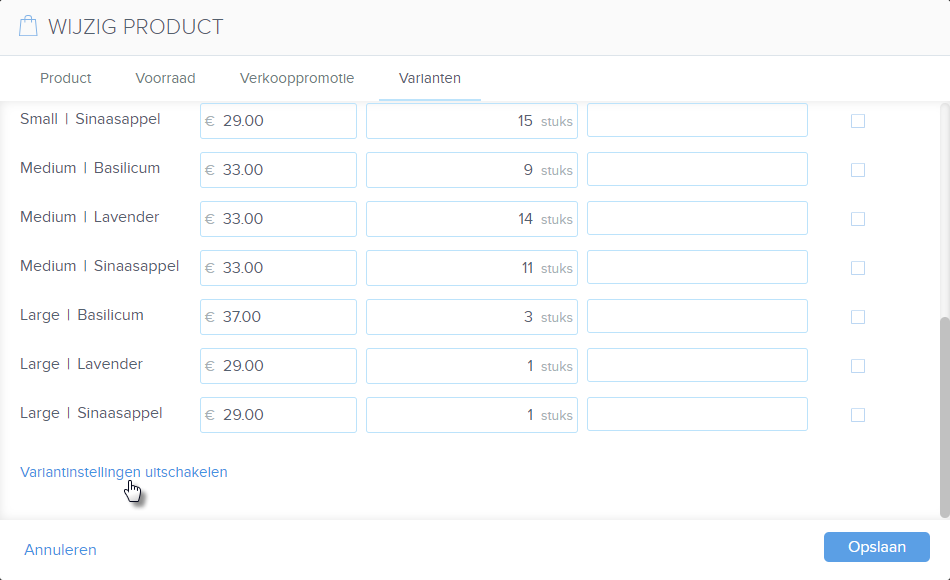
3. De klant zal ten slotte de gewenste productvariant kunnen kiezen. De prijs zal variëren afhankelijk van de gekozen variant.